- Galería de imágenes
- Número de preguntas por encuesta
- Creando una encuesta desde un documento de MS Word
- Como editar encuestas en vivo
- Survey blocks
- Aleatorizador de bloques de encuestas
- Question randomization
- Scale Library
- ¿Qué son las pruebas monádicas?
- ¿Qué son las pruebas monádicas secuenciales?
- Soporte de extracción para tipos de preguntas del selector de imágenes
- ¿Qué son las pruebas de comparación?
- Mensajes de validación personalizados
- Generador de encuestas con QxBot
- Prueba de envío
- Opciones de vista previa de la encuesta
- Agregar preguntas desde un documento
- Creación de encuestas 2025
- Standard question types
- Advanced question types
- Multiple choice question type
- Text question- comment box
- Matrix multi-point scales question type
- Pregunta de orden de rango
- Pregunta de calificación de emoticones
- Image question type
- Date and time question type
- CAPTCHA question type
- Net Promoter Score question type
- Van Westendorp
- Choice modelling questions
- Side-By-Side matrix question
- Predictive answer options
- Presentation text questions
- Multiple choice: select one
- Multiple choice: select many
- Temporizador de página
- Contact information question
- Matrix multi-select question
- Matrix spreadsheet question
- Pregunta de clasificación de tarjetas cerradas
- Flex Matrix
- Text Slider Question Type
- Pulgares arriba / abajo
- Rank Order - Drag and Drop
- Pregunta de Matriz Bipolar con escala deslizante
- Bipolar Matrix Likert Scale
- Gabor Granger
- Firma digital verificada
- Star Rating Question Type
- Push to social
- Attach Upload File Question
- Constant Sum Question
- Información sobre vídeos
- Conexión de plataforma
- TubePulse
- Clasificación de tarjetas abiertas
- Mapas Interactivos
- LiveCast
- Homunculus question type
- Communities Recruitment
- tipo de respuesta
- Reorder questions
- Question tips
- Text box next to question
- Adding other option
- Matrix question settings
- image-rating-settings
- Scale options for numeric slider question
- Constant sum question settings
- Setting default answer option
- Exclusive option for multiple choice questions
- Making a question required - validation
- Bulk validation
- Remove validation message
- Question separators
- Question code
- Page breaks in survey
- Survey introduction with acceptance checkbox
- Validación de expresiones regulares
- Question Library
- Embed Media
- Posición de inicio del control deslizante
- Pantalla de respuesta Volteo alternativo
- Matriz - Modo de enfoque automático
- Validaciones de texto
- Configuración de entrada numérica: hoja de cálculo
- Grupos de respuesta
- Preguntas ocultas
- Formato de moneda del separador decimal
- Permitir varios archivos: adjuntar/cargar tipo de pregunta
- Cuadro de texto: tipo de entrada de teclado
- Bucear profundo
- Answer Display Order
- Colores alternados
- Conjoint Best Practices
- Multi-media file limits
- Conjoint Prohibited Pairs
- Text question settings
- Add logo to survey
- Custom theme using CSS
- Auto-advance
- Progress bar
- Automatic question numbering option
- Enabling social network toolbar
- Título del navegador
- Print or download survey
- Tema accesible
- Atrás | Salir - Botones de navegación - ¿cómo hacerlo?
- Diseño de la encuesta
- Visual Display Mode
- Integración de Telly
- URL del espacio de trabajo
- Diseño clásico
- Display Settings
- Survey Navigation Buttons
- Focus Mode
- Telly Integration
- Lógica de salto
- Lógica de ramificación compuesta
- Compound or delayed branching
- Dynamic quota control
- Texto dinámico - caja de comentarios
- Lógica de extracción
- Lógica de mostrar / ocultar pregunta
- Mostrar / ocultar dinámico
- Lógica de scoring
- Net promoter scoring model
- Piping text
- Encadenamiento de encuestas
- Looping
- Ramificación al finalizar una encuesta
- Logic operators
- Lógica N de M seleccionada
- Referencia de sintaxis lógica de JavaScript
- Block Flow
- Bloque de looping
- Scoring Engine: Syntax Reference
- Extraiga siempre y nunca extraiga la lógica
- Matrix Extraction
- Locked Extraction
- Actualización dinámica de variables personalizadas
- Advanced Randomization
- Custom Scripting Examples
- Custom Scripting
- Survey Logic Builder - AI
- Survey settings
- Guardar y continuar
- Anti Ballot Box Stuffing (ABBS) - disable multiple responses
- Deactivate survey
- Admin confirmation email
- Action alerts
- Survey timeout
- Finish options
- Spotlight report
- Print survey response
- Search and replace
- Survey Timer
- Allowing multiple respondents from the same device
- text-input-size
- Admin Confirmation Emails
- Fecha de cierre de la encuesta
- Datos de ubicación del encuestado
- Modo de revisión
- Revisar, editar e imprimir respuestas
- Geo coding
- Barra de progreso clásica | QuestionPro Help Center
- Limitación de respuestas
- Verificación de edad
- Herramientas - Opciones de encuesta
- Live survey URL
- Customize survey URL
- Create email invitation
- Personalizing emails
- Email invitation settings
- Email list filter
- Email list filter
- Survey reminders
- Export batch
- Email status
- Spam index
- Send surveys via SMS
- Phone & paper
- Adding responses manually
- Precios de SMS
- Embedding Question In Email
- Eliminar listas de correo electrónico
- Distribución de encuestas multilingües
- Mejores prácticas para envíos de correo electrónico
- SMTP
- Dirección de correo electrónico de respuesta
- Domain Authentication
- Solución de problemas de entrega de correo electrónico
- QR Code
- Entrega y capacidad de entrega de correo electrónico
- Offline app themes
- Loop survey
- Mobile app
- Kiosk mode
- Synchronize app data
- Print PDF on offline app
- Device audit
- Variables del dispositivo
- Sincronización de respuestas
- Hardware del dispositivo
- Detección de rostros en modo quiosco
- text-to-speech
- Notificación de inserción
- Buenas prácticas en la App Offline
- Survey Dashboard - Report
- Overall participant statistics
- Dropout analysis
- Banner tables
- Análisis TURF
- Análisis de tendencias
- Correlation analysis
- Survey comparison
- Gap analysis
- Mean calculation
- Weighted mean
- Spider chart
- Análisis de conglomerados
- Dashboard filter
- panel de datos
- Opciones de descarga - Panel de control
- Análisis de puntos calientes
- Heatmap Analysis
- Orden de clasificación ponderado
- Opciones de respuesta de agrupación de tabulación cruzada
- Pruebas A/B en encuestas QuestionPro
- Data Quality
- La calidad de los datos termina
- Gráfico de mapa de calor de matriz
- Prueba de proporciones de columnas
- Identificador de respuesta
- TURF Reach Analysis
- Bulk Edit System Variables
- Ponderación - Eliminar el sesgo de la muestra
- Diseños de análisis conjoint
- Conjoint part worths calculation
- Importancia del análisis Conjoint
- Conjoint profiles
- Market segmentation simulator
- Conjoint brand premium and price elasticity
- What is MaxDiff scaling
- MaxDiff settings
- anchored-maxdiff
- MaxDiff FAQ
- Maxdiff resultados
- Conjoint calculations and methodology
- Automatic email report
- Calidad de los datos: respuestas modeladas
- Calidad de los datos: palabras sin sentido
- Import external data
- Download center
- Consolidate report
- Delete survey data
- Calidad de los datos: todas las casillas seleccionadas
- Exporting data to Word, Excel or Powerpoint
- Scheduled reports
- Dataset
- Notification Group
- unselected-checkbox-representation
- Fusionar datos 2.0
- Deteccion de plagios
- Datos de ubicación basados en IP
- SPSS Export
- Nombre de variable de SPSS
- Update user details
- Update time zone
- Business units
- Add Users
- Usage dashboard
- Single user license
- License restrictions
- Inicio de sesión
- Software support package
- Correo electrónico de bienvenida
- Roles de usuario personalizados
- Agregar usuarios de manera masiva
- Two-Factor Authentication
- Programa de referencia de asociaciones de agencias
- Límites de respuesta
- Network Access
- Changing ownership of the survey
- Unable to access Chat support
- Navigating QuestionPro Products
Modo Visual
¡Recopilar comentarios no debería ser aburrido! El modo visual asimila la filosofía de la retroalimentación basada en el diseño y admite la creación de encuestas que sean hermosas y atractivas en cada interacción. El modo visual le permite personalizar las imágenes de fondo para cada pregunta individualmente. También tiene control total sobre dónde y cómo se muestra la pregunta en la pantalla sin preocuparse por los dispositivos desde los que sus clientes proporcionarán comentarios. El modo visual maneja perfectamente la visualización en dispositivos como computadoras portátiles, tabletas, móviles e incluso televisores y otras pantallas y, al mismo tiempo, hace que sea extremadamente fácil para los encuestados brindar comentarios.
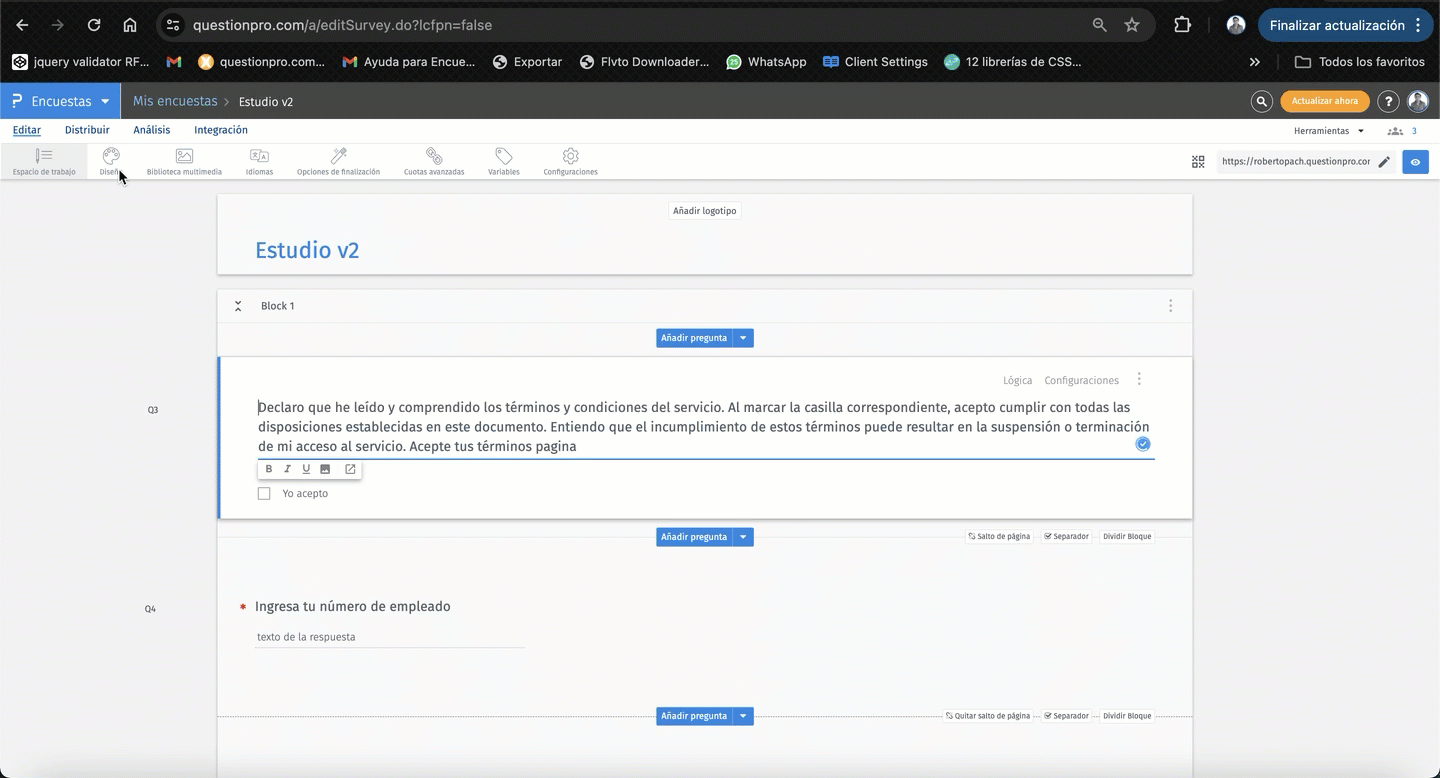 Haz clic para descargar el vídeo
Haz clic para descargar el vídeo
Ve a: Iniciar sesión » Mis encuestas (seleccciona tu encuesta) » Editar » Diseño
En la pestaña de diseño, en Diseño de la encuesta , seleccione Visual .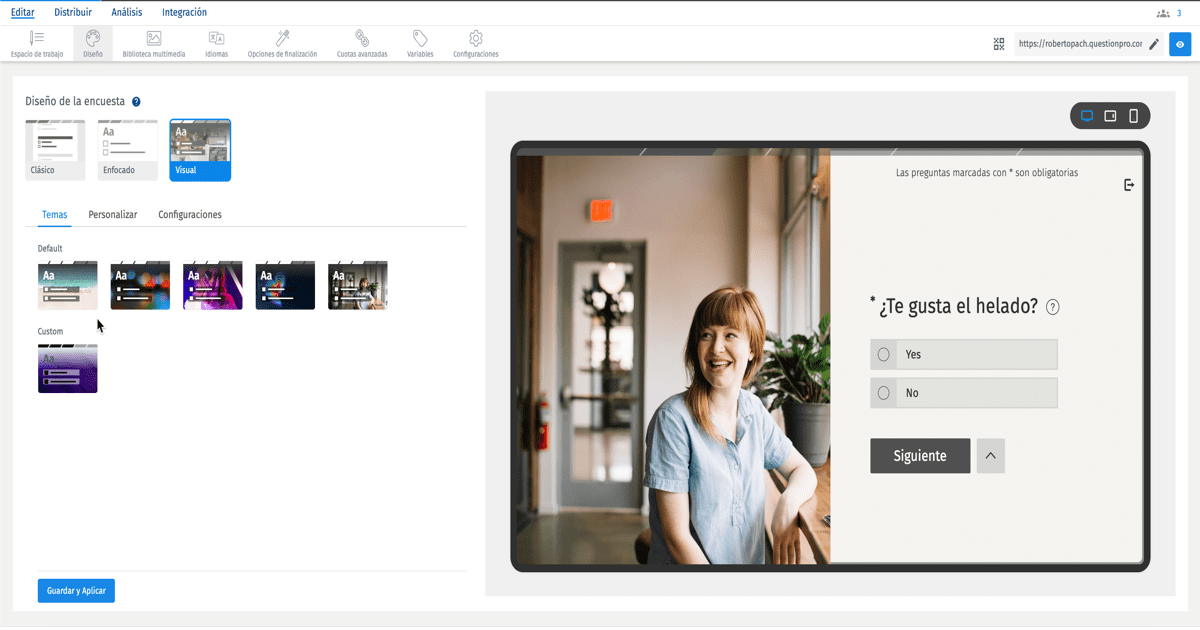 Haz clic en la pestaña
Personalizar
para personalizar aún más el tema.
Haz clic en la pestaña
Personalizar
para personalizar aún más el tema.
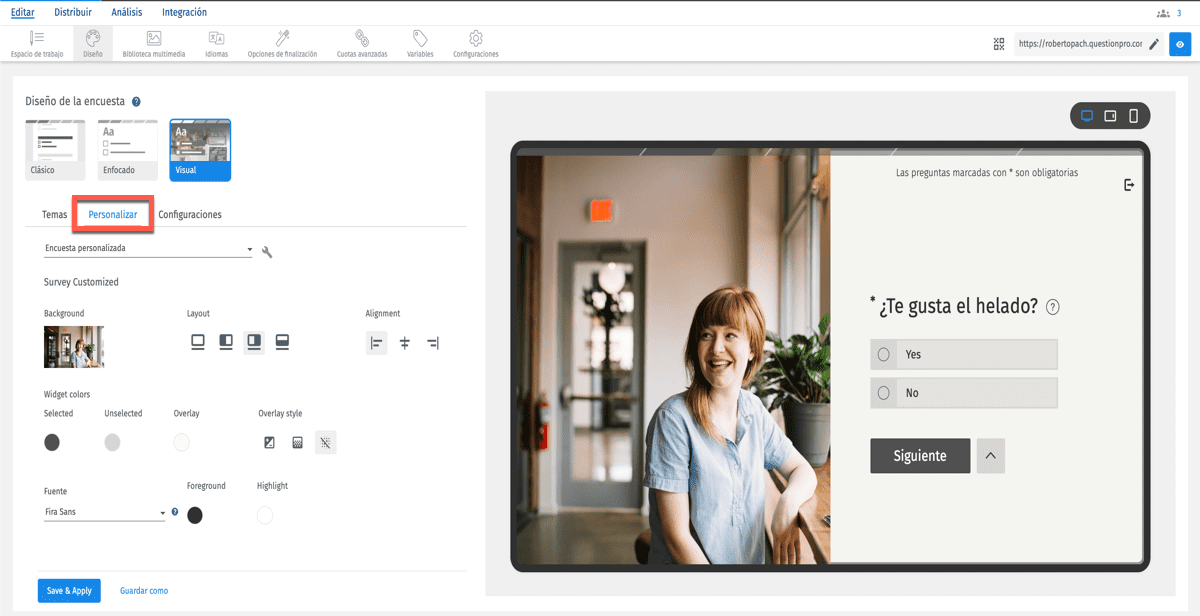 Cuando selecciona el modo visual, se aplica una imagen de fondo predeterminada en todas las preguntas de su encuesta. Ahora puede seleccionar cualquier imagen que desee mostrar para una pregunta en particular. También puede personalizar el diseño y la alineación de las preguntas.
Cuando selecciona el modo visual, se aplica una imagen de fondo predeterminada en todas las preguntas de su encuesta. Ahora puede seleccionar cualquier imagen que desee mostrar para una pregunta en particular. También puede personalizar el diseño y la alineación de las preguntas.
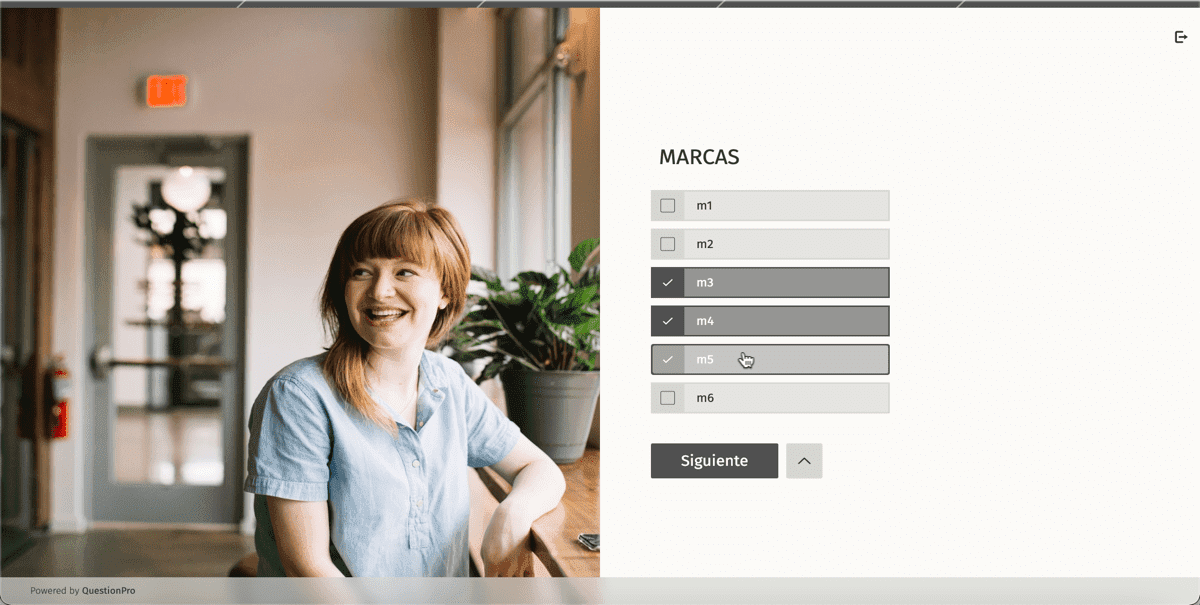
Dispones de las siguientes opciones de personalización:
Fondo: Puede seleccionar cualquier imagen que desee y esta imagen se establecerá como fondo predeterminado para todas las preguntas de la encuesta.
Diseño: Puede seleccionar entre las siguientes opciones de diseño de las preguntas
Completo: Se utilizará el fondo de imagen completo con las preguntas en primer plano.
Izquierda: El contenido de la encuesta se mostrará a la izquierda con la imagen en la mitad derecha.
A la derecha: El contenido de la encuesta se mostrará a la derecha con la imagen en la mitad derecha.
Mitad: La imagen se mostrará en la mitad superior y el contenido de la encuesta en la mitad inferior.
Alineación: Opciones de alineación horizontal para que el contenido de la encuesta se muestre alineado a la izquierda, al centro o a la derecha.
Color del widget - Seleccionado: Este será el color principal del diseño y se utilizará para los botones, la barra de progreso, etc.
Color del widget - No seleccionado: Este será el color secundario del tema y se utilizará para las opciones de respuesta no seleccionadas, así como para los botones secundarios, como el botón Atrás.
Estilo de superposición: Puede seleccionar y personalizar entre las siguientes opciones de superposición para una mejor legibilidad. Elija la superposición de color claro para fuentes más oscuras y la superposición de color oscuro para fuentes más claras.
Relleno: Se aplicará una superposición consistente. Puede seleccionar el color y la opacidad de la superposición.
Degradado: Se aplicará una superposición de estilo degradado cuya densidad se reducirá verticalmente de arriba a abajo.
Ninguno: No se aplicará ninguna superposición.
Fuente: Puede seleccionar la fuente para su encuesta, así como los colores de la fuente.
Para la pregunta que desea personalizar, haga clic en el enlace Settings para abrir el panel de configuración. Seleccione la opción Configuración Visual .
Ahora puedes seleccionar un fondo personalizado. Para aplicar este nuevo fondo a las siguientes preguntas, seleccione la opción de fondo fijo.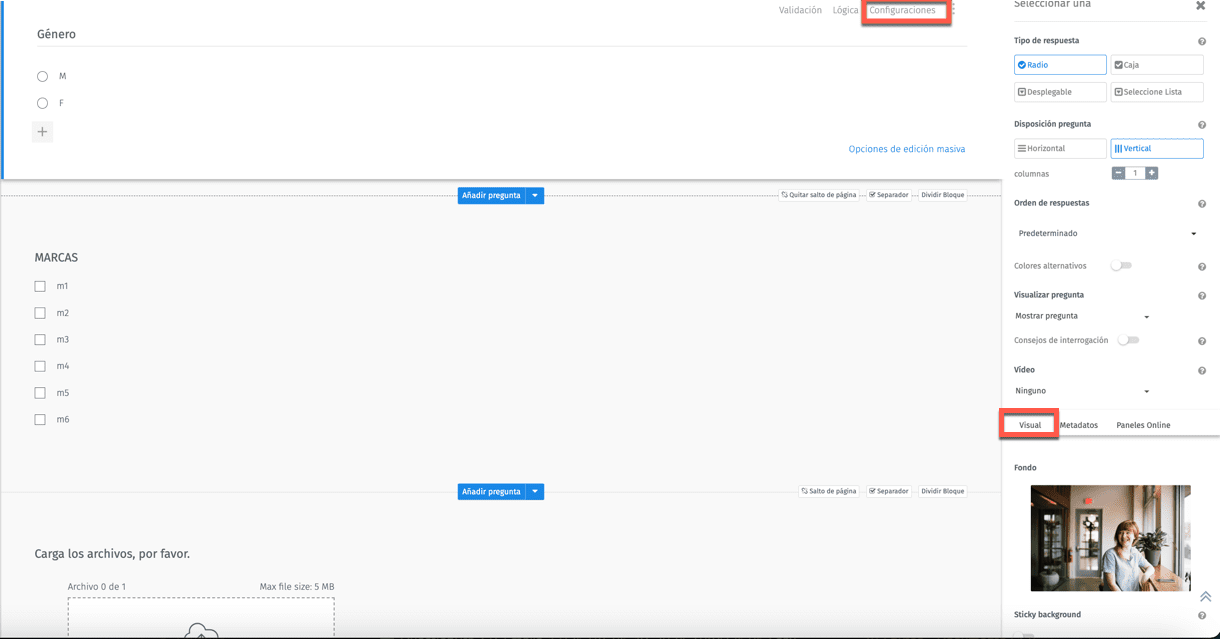
Ciertos tipos de preguntas no pueden mostrarse cuando el modo visual está habilitado. Los tipos de preguntas con pasos o interacciones específicas no funcionan con el modo visual. Si estos tipos de preguntas se agregan a una encuesta, no permitimos activar el modo visual para la encuesta.
Actualmente, los siguientes tipos de preguntas no son compatibles:- Tipos de preguntas básicas
- Control deslizante de texto
- Matriz bipolar
- Matriz de hoja de cálculo
- Tipos de preguntas avanzadas
- HotSpot
- HeatMap
- Localizador de tiendas
- Homúnculo
- Tubepulse
- Live cast
- Temporizador de página
- Firma
- Firma verificada
- Conjoint
- Max-Diff
- Matriz lado a lado
- Cuadrícula compleja / Matriz flexible
El modo de visualización clásico se usará para encuestas que incluyan los tipos de preguntas anteriores.
Imágenes de fondo
- Relación de aspecto ideal 2:3
- Tamaño de imagen ideal 2400 x 3600 px
- Formatos de imagen admitidos:
- PNG (recomendado)
- JPGS
- GIF (para fondos animados de baja resolución)
- Tamaño de archivo de 5 mb o menos para una encuesta rápida.
Consejos y recomendaciones
- Asegúrate de que el foco de tu imagen está centrado
- Las imágenes deben tener espacio para respirar horizontal y verticalmente: si nuestro sujeto está demasiado cerca de los bordes del encuadre, quedará recortado en algunos dispositivos.
- Cuando utilices imágenes con personas: 1 sujeto dentro del encuadre dará mejores resultados.
- El formato vertical funciona mejor en dispositivos móviles.
Esta característica está disponible con las siguientes licencias:
Essentials Advanced Team Edition Research Edition Customer Experience Workforce

